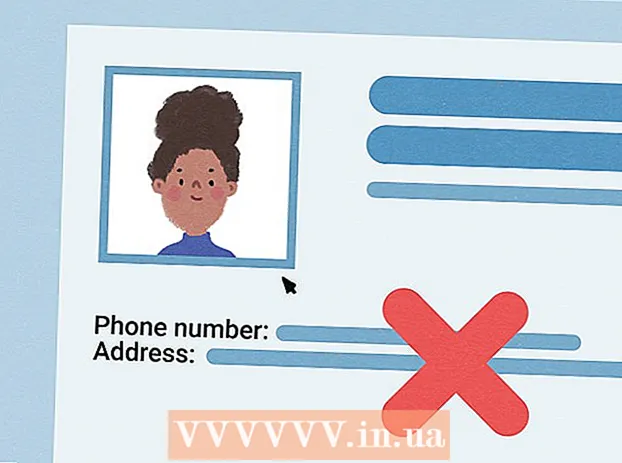ผู้เขียน:
Ellen Moore
วันที่สร้าง:
14 มกราคม 2021
วันที่อัปเดต:
1 กรกฎาคม 2024

เนื้อหา
มีปัญหาในการเชื่อมต่อ Macbook กับเครื่องพิมพ์ของคุณหรือไม่? ไม่ใช่ปัญหา เพราะมีสองวิธีในการเชื่อมต่ออุปกรณ์เหล่านี้: ผ่าน USB และแบบไร้สาย เลือกวิธีการที่เหมาะสมที่สุดสำหรับคุณและเริ่มทำงาน
ขั้นตอน
วิธีที่ 1 จาก 2: ผ่านสาย USB
 1 เปิดเครื่องพิมพ์โดยกดปุ่มเปิดปิด
1 เปิดเครื่องพิมพ์โดยกดปุ่มเปิดปิด- ตำแหน่งของปุ่มนี้ขึ้นอยู่กับรุ่นเครื่องพิมพ์ หากไม่พบ ให้ตรวจสอบคู่มือผู้ใช้
- หากเครื่องพิมพ์ไม่เปิดขึ้นแม้จะกดปุ่มเปิด/ปิดแล้ว ตรวจสอบให้แน่ใจว่าได้เชื่อมต่อกับเครือข่ายแล้ว ในการดำเนินการนี้ ให้ตรวจสอบว่าเสียบปลั๊กเข้ากับเต้ารับหรือไม่
 2 เตรียมสาย USB เพื่อเชื่อมต่อ Macbook กับเครื่องพิมพ์ของคุณ เครื่องพิมพ์ต้องมาพร้อมกับสายเคเบิลสองเส้น: สายไฟและสาย USB ใช้สายเคเบิลที่มีช่องสี่เหลี่ยม
2 เตรียมสาย USB เพื่อเชื่อมต่อ Macbook กับเครื่องพิมพ์ของคุณ เครื่องพิมพ์ต้องมาพร้อมกับสายเคเบิลสองเส้น: สายไฟและสาย USB ใช้สายเคเบิลที่มีช่องสี่เหลี่ยม  3 เสียบสาย USB เข้ากับ MacBook ของคุณ หารูสี่เหลี่ยมที่ด้านข้างของ MacBook Pro เสียบสาย USB จากเครื่องพิมพ์ลงในรูนี้
3 เสียบสาย USB เข้ากับ MacBook ของคุณ หารูสี่เหลี่ยมที่ด้านข้างของ MacBook Pro เสียบสาย USB จากเครื่องพิมพ์ลงในรูนี้  4 เสียบปลายสายอีกด้านหนึ่งเข้ากับเครื่องพิมพ์ เครื่องพิมพ์ควรปรากฏในเมนู หากไม่มี ให้ค้นหาและติดตั้งไดรเวอร์เครื่องพิมพ์ที่ถูกต้อง แต่โดยปกติ Macbook Pro ของคุณไม่จำเป็นต้องใช้ซอฟต์แวร์เพิ่มเติมเพื่อทำงานกับเครื่องพิมพ์
4 เสียบปลายสายอีกด้านหนึ่งเข้ากับเครื่องพิมพ์ เครื่องพิมพ์ควรปรากฏในเมนู หากไม่มี ให้ค้นหาและติดตั้งไดรเวอร์เครื่องพิมพ์ที่ถูกต้อง แต่โดยปกติ Macbook Pro ของคุณไม่จำเป็นต้องใช้ซอฟต์แวร์เพิ่มเติมเพื่อทำงานกับเครื่องพิมพ์ - ในการติดตั้งไดรเวอร์ ให้ใส่แผ่นดิสก์ไดรเวอร์ (ซึ่งควรมาพร้อมกับเครื่องพิมพ์) ลงในไดรฟ์และดำเนินการติดตั้งต่อ สามารถติดตั้งไดรเวอร์ได้โดยเชื่อมต่ออินเทอร์เน็ตและค้นหารุ่นเครื่องพิมพ์ที่ถูกต้อง
- หากต้องการทราบยี่ห้อและรุ่นของเครื่องพิมพ์ของคุณ ให้ดูที่กล่องจากใต้เครื่องพิมพ์หรือมองหาตัวอักษรที่ด้านข้างของอุปกรณ์
 5 ตรวจสอบให้แน่ใจว่าเครื่องพิมพ์พร้อมใช้งาน หากต้องการตรวจสอบว่าเครื่องพิมพ์พร้อมที่จะพิมพ์หรือไม่ ให้คลิกที่ตัวเลือก "พิมพ์" หรือไปที่เมนู "พิมพ์และแฟกซ์"
5 ตรวจสอบให้แน่ใจว่าเครื่องพิมพ์พร้อมใช้งาน หากต้องการตรวจสอบว่าเครื่องพิมพ์พร้อมที่จะพิมพ์หรือไม่ ให้คลิกที่ตัวเลือก "พิมพ์" หรือไปที่เมนู "พิมพ์และแฟกซ์" - หากชื่อเครื่องพิมพ์ของคุณปรากฏในเมนูพิมพ์ แสดงว่าพร้อมใช้งาน มิฉะนั้น ให้ทำตามขั้นตอนถัดไปเพื่อเพิ่มเครื่องพิมพ์
- พิมพ์คือเมนูการพิมพ์ที่ใช้ตรวจสอบว่าเครื่องพิมพ์มีอยู่และพร้อมใช้งานหรือไม่
 6 เพิ่มเครื่องพิมพ์ หากเครื่องพิมพ์ไม่อยู่ในเมนูพิมพ์ ให้คลิกปุ่มเพิ่มเครื่องพิมพ์ในเมนูเดียวกัน คุณจะเห็นรายการเครื่องพิมพ์ที่พร้อมใช้งาน
6 เพิ่มเครื่องพิมพ์ หากเครื่องพิมพ์ไม่อยู่ในเมนูพิมพ์ ให้คลิกปุ่มเพิ่มเครื่องพิมพ์ในเมนูเดียวกัน คุณจะเห็นรายการเครื่องพิมพ์ที่พร้อมใช้งาน - เลือกเครื่องพิมพ์ที่คุณต้องการเพิ่มแล้วคลิก "เพิ่ม" เครื่องพิมพ์ควรพร้อมที่จะพิมพ์แล้ว
วิธีที่ 2 จาก 2: ผ่าน Wi-Fi
 1 ตรวจสอบให้แน่ใจว่าเครื่องพิมพ์ได้รับการกำหนดค่าอย่างเหมาะสมสำหรับ Wi-Fi การเชื่อมต่อเครื่องพิมพ์กับเครือข่าย Wi-Fi ในพื้นที่จะช่วยประหยัดพื้นที่และหลีกเลี่ยงปัญหาการเชื่อมต่อแบบใช้สาย
1 ตรวจสอบให้แน่ใจว่าเครื่องพิมพ์ได้รับการกำหนดค่าอย่างเหมาะสมสำหรับ Wi-Fi การเชื่อมต่อเครื่องพิมพ์กับเครือข่าย Wi-Fi ในพื้นที่จะช่วยประหยัดพื้นที่และหลีกเลี่ยงปัญหาการเชื่อมต่อแบบใช้สาย - ในการเชื่อมต่อเครื่องพิมพ์กับ Wi-Fi ให้เชื่อมต่อกับเราเตอร์ แชร์เครื่องพิมพ์ แล้วเพิ่มเป็นเครื่องพิมพ์เครือข่าย ในการดำเนินการเหล่านี้ ผู้ใช้ต้องมีสิทธิ์ของผู้ดูแลระบบ
 2 ตรวจสอบว่าคุณเลี่ยงการจำกัดเครื่องพิมพ์ เช่น การกรองที่อยู่ MAC การกรองที่อยู่ถูกนำมาใช้เพื่อป้องกันการใช้ประโยชน์จากเครือข่าย หากไม่มีข้อจำกัดเหล่านี้ ความปลอดภัยของอุปกรณ์อาจถูกบุกรุก ดังนั้นระบบจึงถือว่าจำเป็น การเข้าถึงเครือข่ายไร้สายจะถูกจำกัดที่พอร์ตต่อไปนี้:
2 ตรวจสอบว่าคุณเลี่ยงการจำกัดเครื่องพิมพ์ เช่น การกรองที่อยู่ MAC การกรองที่อยู่ถูกนำมาใช้เพื่อป้องกันการใช้ประโยชน์จากเครือข่าย หากไม่มีข้อจำกัดเหล่านี้ ความปลอดภัยของอุปกรณ์อาจถูกบุกรุก ดังนั้นระบบจึงถือว่าจำเป็น การเข้าถึงเครือข่ายไร้สายจะถูกจำกัดที่พอร์ตต่อไปนี้: - พอร์ต RealPlayer (554, 6970, 7070);
- FTP;
- โลตัสโน้ต;
- SSH;
- พอร์ต IM ยอดนิยม (Yahoo IM) - เว็บแคมผ่านแอปพลิเคชัน Microsoft ถูกปิดใช้งานด้วยเหตุผลด้านความปลอดภัยในขณะที่ Yahoo และ Skype ยังคงทำงานอยู่
- ArcGIS (แอปพลิเคชัน Earth Science);
- SciFinder Scholar (บริการค้นหาที่ค้นหาข้อมูลบรรณานุกรมและวิทยาศาสตร์) และบริการอื่นๆ อีกหลายอย่างสำหรับพนักงาน
- การพิมพ์ (515, 9100, 631);
- พอร์ตหลักสำหรับการท่องเว็บ (HTTP, HTTPs)
 3 เชื่อมต่อเครื่องพิมพ์กับเครือข่าย Wi-Fi เปิดไฟล์ที่คุณสามารถพิมพ์ได้ เช่น ภาพถ่าย เอกสารข้อความ หรือ PDF เปิดเมนูไฟล์แล้วเลือกพิมพ์ (หรือกด Command + P)
3 เชื่อมต่อเครื่องพิมพ์กับเครือข่าย Wi-Fi เปิดไฟล์ที่คุณสามารถพิมพ์ได้ เช่น ภาพถ่าย เอกสารข้อความ หรือ PDF เปิดเมนูไฟล์แล้วเลือกพิมพ์ (หรือกด Command + P) - ตรวจสอบให้แน่ใจว่าเครื่องพิมพ์ของคุณอยู่ในเมนูพิมพ์ เลือกเครื่องพิมพ์ของคุณหากอยู่ในเมนูและไปที่พิมพ์
- หากเครื่องพิมพ์ไม่อยู่ในเมนู "พิมพ์" ให้คลิกปุ่ม "เพิ่มเครื่องพิมพ์" ในหน้าต่างที่ปรากฏขึ้น จะเป็นการเปิดหน้าต่าง Printer Setup Utility คลิกที่ปุ่ม "เพิ่ม" ในหน้าต่าง "เครื่องพิมพ์" คุณจะเห็นรายการเครื่องพิมพ์ที่พร้อมใช้งาน เลือกของคุณและคลิกที่ปุ่ม "เพิ่ม"
- เสร็จแล้วก็ไปพิมพ์กันได้เลย
เคล็ดลับ
- ตรวจสอบคู่มือผู้ใช้สำหรับเครื่องพิมพ์ นี่ไม่ใช่การอ่านที่น่าสนใจที่สุด แต่การปฏิบัติตามคำแนะนำที่ถูกต้องจากผู้ผลิตเครื่องพิมพ์ก็ยังฉลาดกว่ามาก